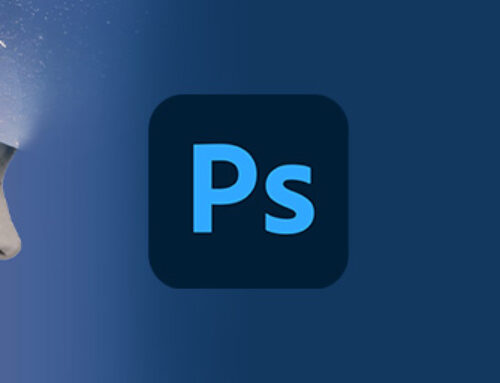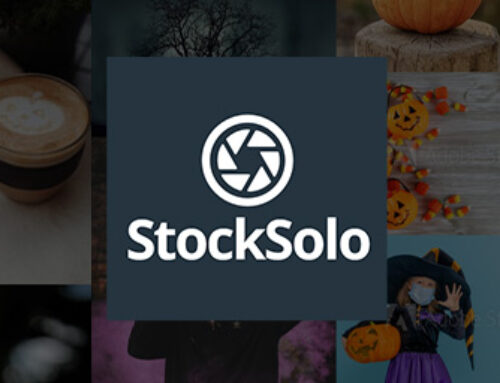Come aggiungere un’immagine firma alle e-mail da iPhone o iPad
Passo 1:
Andare sulla pagina del vostro server di posta elettronica (qui vedete un esempio utilizzando Gmail).
Nota: è importante effettuare quanto segue da un browser web, non da un’applicazione di posta elettronica presente sul vostro computer.
Passo 2:
Ci sono molti modi per ottenere un’immagine della vostra firma scritta a mano, come l’utilizzo di uno scanner, o scattare una foto. Per i risultati più veloci e migliori, io suggerirei di usare l’applicazione scansionabile, che è gratuito su App Store.
Per creare una firma al servizio di posta elettronica, basta andare alle impostazioni del servizio di posta.
Con Gmail, utilizzare il tasto “Inserisci immagine” per aggiungere l’immagine della firma (si consiglia di utilizzare un’immagine di circa 250px di larghezza per non avere delle immagini di dimensioni sproporzionate).
Passo 3:
A seconda delle vostre configurazioni , potrebbe essere necessario assegnare la firma appena creato ad un indirizzo email specifico.
Passo 4:
Speditevi una mail per verificare che l’immagine di firma sia allegata (come si vede nell’immagine seguente).
Passo 5:
Ora aprite la mail appena inviata dal vostro iPhone o iPad e copiate l’immagine, come si vede qui sotto.
Passo 6:
Dal vostro iPhone o iPad, selezionate Impostazioni > Posta, contatti, calendari> Firma, e incollare l’immagine della firma dentro l’account di posta che intendete utilizzare.
Passo 7:
Per verificare che tutto funzioni correttamente provate a inviare una nuova mail dal vostro iPhone. Se tutto funziona dovrebbe apparirvi una schermata simile a questa.
Ora è possibile riprodurre la vostra firma o una varianti di essa su altri account di posta elettronica che avete sul vostro iPhone o iPad.
Per l’articolo originale cliccate qui.
Sito in Beta v2.0 – per segnalazioni e bug clicca qui